Kas sügavusefekt ei tööta iOS 16 lukustuskuval? 8 parandust
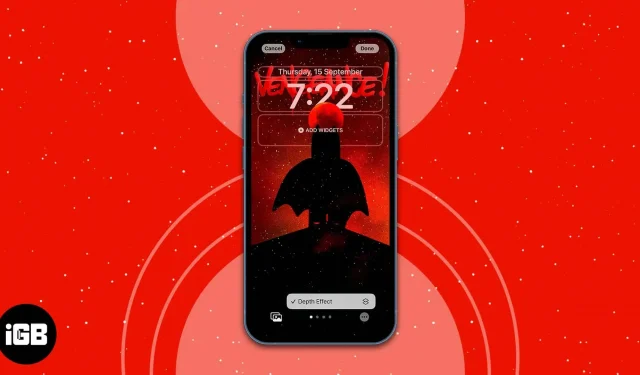
Mida peate teadma:
- Lukustusekraani sügavuse efekt on saadaval iPhone’ides, milles töötab iOS 16 ja uuem versioon.
- Ainult A12 ja uuema protsessoriga iPhone’id saavad sügavusefekti täielikult ära kasutada.
- Mõned lukustuskuva vidinad võivad sügavusefekti toimimist takistada.
- iPhone’i lukustuskuva sügavuse efekt töötab praegu ainult piltidel. JPG.
iOS 16 on käes ja kõige põnevam osa on lukustuskuva kohanduste rohkus. Nähes, et kõik jagavad oma lukustusekraane sügavusefekti maagiaga, võisite proovida seda oma iPhone’is testida, kuid ei saanud samu efekte. Mis võiks siis olla põhjuseks? Uurime välja!
8 viisi iPhone’i lukustuskuval mittetöötava sügavuse efekti parandamiseks:
- Veenduge, et teie iPhone toetab lukustuskuva sügavuse efekti.
- Kontrollige, kas olete oma iPhone’is sügavuse efekti lubanud.
- Eemaldage iOS 16 lukustuskuva vidinad
- Veenduge, et kasutate toetatud taustapilte
- Veenduge, et kasutate. JPG
- Teisaldage taustpilt iPhone’i
- Looge iOS 16-s uus lukustuskuva
- iPhone’i kõva lähtestamine
1. Veenduge, et teie iPhone toetab lukustuskuva sügavuse efekti.
Esiteks peate veenduma, et teie iPhone töötab iOS 16 või uuema versiooniga. Kui ei, siis peate värskendama oma iPhone’i iOS-i uusimale versioonile. Kuid enne kui küsite, miks minu iPhone ei toeta taustapildi sügavuse efekti hoolimata iOS-i uusima versiooni käivitamisest, peate ka veenduma, et teie iPhone töötab A12 Bionicu või uuema protsessoriga.
Kui see on teie jaoks liiga keeruline, kontrollige lihtsalt, kas teie iPhone on järgmises loendis:
- iPhone XR, XS ja XS Max
- iPhone 11, 11 Pro, 11 Pro Max ja SE (2. põlvkond)
- iPhone 12, 12 Plus, 12 Mini, 12 Pro ja 12 Pro Max
- iPhone 13, 13 Plus, 13 mini, 13 Pro, 13 Pro Max ja SE (3. põlvkond)
- iPhone 14, 14 Plus, 14 Pro ja 14 Pro Max.
Kui teie iPhone ei suuda isegi pärast nende tingimuste täitmist sügavusefektiga taustapilte kuvada, proovige järgmisi parandusi.
2. Kontrollige, kas sügavusefekt on teie iPhone’is lubatud.
Kuigi sügavuse efekt on vaikimisi lubatud, on hea mõte veenduda, et see on lubatud.
- Avage oma iPhone Touch ID või Face ID abil ja püsige lukustuskuval
- Klõpsake nuppu “Kohanda” → valige paremas alanurgas kolm punkti.
- Kontrollige, kas suvandi Depth Effect kõrval on linnuke.
Märge. Kui suvand Depth Effect on hall, kasutate võib-olla toetamata pilti või pilti ilma selge objektita. Ärge muretsege! Selle lahendust mainitakse järgmistes osades.
3. Eemaldage iOS 16 lukustuskuva vidinad
Mõned lukustuskuva vidinad võivad olla kaabakaks, mis takistab teil nautida sügavusefektiga iPhone’i lukustuskuva. Nii et teie parim valik on need eemaldada ja vaadata, kas lukustuskuva taustapildi sügavusefekt taastub.
- Avage seade ja jääge lukustuskuvale.
- Klõpsake nuppu Kohanda.
- Nüüd puudutage vidinate alal olevat vidinat.
- Valige (-) märk iga vidina kõrval, et see eemaldada.
Parim võimalus on eemaldada kõik vidinad ja kontrollida, kas sügavusefekt töötab. Kui olete veendunud, et see töötab, saate lisada iga vidina ja vaadata, milline neist probleemi põhjustab.
Märge. Sügavusefekti toimimises veendumiseks kasutage väiksemaid vidinaid ja liigutage taustapilti, et see sobiks.
4. Veenduge, et kasutate toetatud taustapilte
Sügavusefekti saab rakendada ainult piltidele, millel on tuvastatav objekt. See võib olla inimene, loom, hoone või mis tahes objekt, mis võib ülejäänud pildist eristuda.
Kui teie taustapildil on palju objekte, proovib sügavusefekt ühe neist tuvastada ja isoleerida. Sügavusefekt ei tööta ka abstraktsete piltidega.
Võite kasutada tavalisi või portreerežiimis tehtud taustapilte. Kuna iPhone’i lukustuskuva jaoks sobiva taustapildi leidmine pole lihtne ülesanne, leidsime lahedad taustapildid, mis toetavad sügavuse efekti.
5. Veenduge, et kasutate. JPG
Jah, see võib olla teie jaoks midagi uut. Kuid praegu töötab iOS 16 lukustusekraani sügavuse efekt ainult piltidega. JPG. Seega kontrollige enne pildi kasutamist lukustuskuva taustapildina selle vormingut. Ja kui see pole vormingus. JPG, saate selle teisendada oma iPhone’i või muude kolmandate osapoolte rakendustega.
6. Teisaldage taustapilt iPhone’i
Enamikul juhtudel ei pruugi sügavusefekt tapeedi vale paigutuse tõttu toimida. Mõnikord võib see olla tingitud sellest, et teie objekt katab suurema osa vidina ja kella alast, takistades sügavusefekti töötamist.
Enne tapeedi pealekandmist saate sügavusefekti reaalajas eelvaadata. Kui olete selle juba rakendanud, saate selle asukohta muuta järgmiselt.
- Avage oma iPhone ja jääge lukustuskuvale.
- Klõpsake nuppu Kohanda.
- Valige taustpilt ja seejärel reguleerige seda, tõmmates ja laiendades vidinaala või kellaala kõrval, et näha, kas sügavusefekt töötab.
- Nüüd liigutage taustapilti vastavalt vajadusele, hoides samal ajal eelvaatel silma peal.
- Klõpsake nuppu Valmis.
7. Looge iOS 16-s uus lukustuskuva
Kuna kõik need sammud ei aita, kuidas oleks uue lukustuskuva loomisega ja sügavusefekti testimisega? Seekord veenduge, et kasutate toetatud pilti, mis vastab kõigile ülalmainitud kriteeriumidele.
8. iPhone’i kõva lähtestamine
Kui ükski neist meetoditest ei aita, on viimane abinõu iPhone’i lähtestamine. Kui ka see ei tööta, peate oma iPhone’i kõvasti lähtestama.
Boonus – kuidas kasutada sügavusefekti toetamata iPhone’ides.
Kui kasutate iPhone X-is Weather & Astronomy kollektsiooni taustapilte, näete sügavuse efekti tegevuses. Kuigi te ei saa iPhone X-is selle funktsiooni täit potentsiaali ära kasutada, on see parem kui mitte midagi.
Märge. Kui teie iPhone ikka ei toeta lukustuskuva sügavusefekti, arvan, et on aeg oma iPhone’i uuendada.
KKK
Jah. Toetatud lukustuskuvade puhul saate lubada nii sügavuse efekti kui ka perspektiivsuumi ning nautida mõlema maailma parimat.
Ei. Sügavusefekti täielikuks toimimiseks ei pea pilt olema portreerežiimis. Kui kasutate pilti märgatava objektiga, tuvastab iOS selle ja näete sügavuse efekti töös.



Lisa kommentaar